Nie tak dawno temu próba podłączenia kontrolera do komputera była albo niemożliwa, albo wymagało do tego mnóstwa przewodów i przewodów. Jednak nowa technologia w końcu ułatwiła podłączenie kontrolera do komputera za pomocą Bluetooth i podobnych metod.
Zawartość
- Podłącz odbiornik bezprzewodowy
- Zainstaluj oprogramowanie
- Synchronizacja kontrolera
- Testowanie sterownika
- Zacznij grać
Synchronizacja kontrolera Xbox 360 nie jest wyjątkiem i nawet starsze modele powinny łączyć się z laptopem lub komputerem stacjonarnym bez większych problemów. Oto podstawowe omówienie sposobu podłączania kontrolera Xbox 360 do komputera.
Polecane filmy
Dalsza lektura:
- Jak podłączyć kontroler PS4 do komputera
- Jak podłączyć kontroler Xbox One do komputera
- Jak podłączyć kontroler Switch do komputera
Podłącz odbiornik bezprzewodowy
Ta sekcja dotyczy wyłącznie urządzeń wyposażonych w kontrolery bezprzewodowe. Jeśli masz przewodowy kontroler dla konsoli Xbox 360, przejdź od razu do Zainstaluj oprogramowanie.
Dla tych z Was, którzy posiadają bezprzewodowe kontrolery dla konsoli Xbox 360, połączenie z komputerem nie jest tak proste, jak samo podłączenie urządzenia. Najpierw musisz kupić odpowiedni odbiornik, a następnie uruchomić odpowiedni kreator konfiguracji.

Jeśli nie masz jeszcze odbiornika, zazwyczaj kosztuje on od 10 do 20 dolarów. Oficjalna wersja Microsoftu będzie kosztować nieco więcej, ale dostępnych jest wiele wersji innych firm, które działają doskonale.
Po zakupie odbiornika bezprzewodowego podłącz go do kompatybilnego portu USB w komputerze (patrz rysunek A poniżej). Po podłączeniu na odbiorniku zaświeci się zielona lampka wskazująca, że urządzenie działa prawidłowo.
Zainstaluj oprogramowanie
Aby bezprzewodowy odbiornik gier i bezprzewodowy kontroler Xbox 360 mogły się ze sobą prawidłowo zsynchronizować, użytkownicy muszą to zrobić pobierz niezbędne oprogramowanie ze strony internetowej Microsoft lub dołączonej płyty instalacyjnej odbiorca.
Jeżeli posiadasz wyżej wymienioną płytę instalacyjną CD (prawdopodobnie nie, ale jest to możliwe), włóż ją do głównego napędu optycznego komputera i postępuj zgodnie z instrukcjami kreatora wyświetlanego na ekranie. Może być konieczne ponowne uruchomienie komputera. Jeśli nie, możesz pobrać z Kontroler bezprzewodowy dla konsoli Xbox 360 dla systemu Windows połączyć; w przypadku połączenia przewodowego wybierz zamiast tego opcję Kontroler Xbox 360 dla systemu Windows. Wybierz wersję systemu Microsoft Windows, której używasz — sterowniki dla systemu Windows 7 będą działać w systemach Windows 8 i Windows 10 — wybierz język systemu operacyjnego i kliknij Pobierać.
Gdy pojawi się ekran pobierania, naciśnijUruchomić i pozwól programowi instalacyjnemu akcesoriów dla konsoli Xbox 360 zainstalować wymagane pliki. Ponownie, po zakończeniu instalacji może być konieczne ponowne uruchomienie komputera.
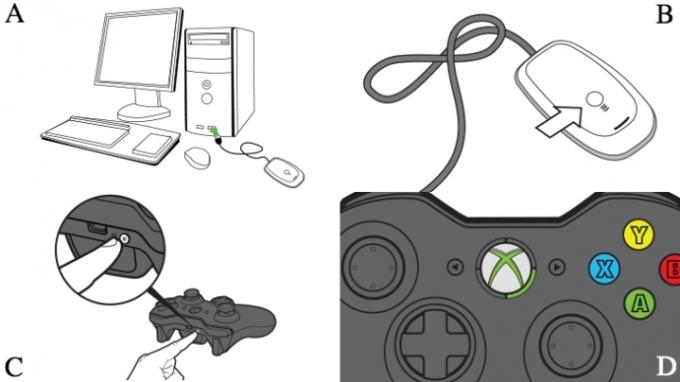
Synchronizacja kontrolera
Jeśli używasz kontrolera przewodowego, po prostu go podłącz. Możesz już iść. Przewiń w dół do Testowanie kontrolera aby upewnić się, że wszystko działa poprawnie.
Jeśli nie, musisz połączyć bezprzewodowy kontroler Xbox 360 z odbiornikiem podłączonym do komputera. Aby to zrobić, najpierw włącz kontroler, przytrzymując przycisk Xbox Guide na środku kontrolera i poczekaj, aż włączy się zielone podświetlenie. Następnie naciśnij przycisk łączenia na górze odbiornika bezprzewodowego (rysunek B), aż zacznie migać na zielono, a następnie naciśnij odpowiedni przycisk na kontrolerze (rysunek C).
Proces parowania powinien zająć tylko kilka sekund, po czym lampka na odbiorniku powróci zmieni kolor na zielony, a jeden z czterech rogów wokół przycisku Przewodnika na kontrolerze zaświeci się (rysunek D). Jeśli nadal masz problemy, sprawdź stronę pomocy Microsoft, aby uzyskać dodatkową pomoc.
Testowanie sterownika
Po zainstalowaniu niezbędnego oprogramowania i podłączeniu lub zsynchronizowaniu kontrolera nadszedł czas na przetestowanie połączenia. Otwórz menu Start na swoim komputerze, kliknij menu wyszukiwania i poszukaj „kontrolerów gier”. Powinieneś zobaczyć opcję, która brzmi: Skonfiguruj kontrolery gier USB.
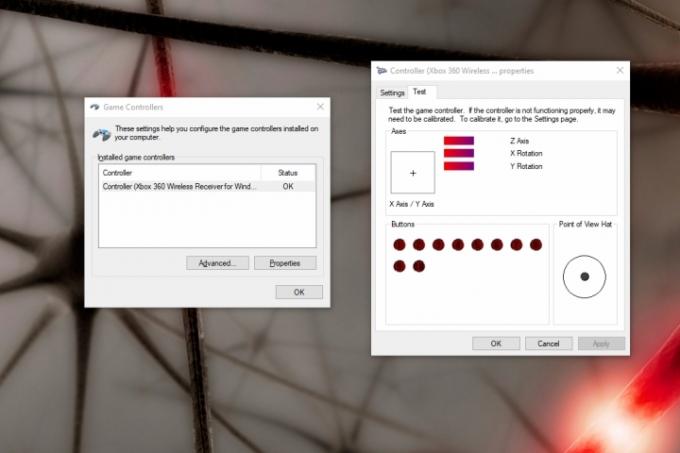
Aby upewnić się, że kontroler działa prawidłowo, przetestuj go, obracając joysticki, pociągając za spusty i naciskając wszystkie przyciski. Jeśli wszystko działa poprawnie, w aplikacji zostanie podświetlona odpowiednia akcja. Twój system powinien odzwierciedlać naciśnięcie każdego przycisku. Jeśli odzwierciedla wszystkie Twoje działania, nie ma znaczenia, który obszar ekranu jest podświetlony.
Jeśli Twoja aplikacja nie jest w pełni sparowana z kontrolerem i niektóre przyciski nie podświetlają ekranu, możesz odwiedzić witrynę pomocy technicznej Xbox szczegółowe wskazówki dotyczące rozwiązywania problemów.
Zacznij grać
Aby zapewnić wygodę, firma oznaczyła kontroler Xbox 360 jako domyślną konfigurację dla większości nowych gier na PC. Prawdopodobnie nie będziesz musiał bawić się ustawieniami ani konfigurować przypisań klawiszy, aby rozpocząć grę.
Zalecamy sprawdzenie, czy kontroler jest w pełni sparowany podczas ładowania gry, ponieważ jeśli oba urządzenia nie będą połączone, gra nie rozpozna kontrolera. Niektóre nowsze gry obsługują szybką i wygodną zmianę kontrolera; Użytkownicy mogą przełączyć się na kontrolery 360, nawet jeśli są w trakcie gry.
Zalecenia redaktorów
- Najlepsze nadchodzące gry na konsolę Xbox Series X: rok 2023 i lata późniejsze
- Jak testujemy konsole do gier wideo
- Najlepsze gry wieloosobowe na Xbox Series X
- Xbox Games Showcase i Starfield Direct: jak oglądać i czego się spodziewać
- Wszystkie gry wieloplatformowe (PS5, Xbox Series X, PS4, Xbox One, Switch, PC)
Ulepsz swój styl życiaDigital Trends pomaga czytelnikom śledzić szybko rozwijający się świat technologii dzięki najnowszym wiadomościom, zabawnym recenzjom produktów, wnikliwym artykułom redakcyjnym i jedynym w swoim rodzaju zajawkom.




